نحوه ایجاد ردیف های فیلد و مجموع محاسبه شده در اکسس
معرفی
فیلدهای محاسبهشده و ردیفهای مجموع به شما امکان میدهند با دادههای جداول خود محاسبات را انجام دهید. فیلدهای محاسبهشده محاسبات را با استفاده از دادههای یک رکورد انجام میدهند، در حالی که ردیفهای مجموع محاسبهای را بر روی یک فیلد کامل داده انجام میدهند.
فیلدهای محاسبه شده
وقتی یک فیلد محاسبهشده ایجاد میکنید، یک فیلد جدید اضافه میکنید که در آن هر ردیف شامل یک محاسبه شامل سایر فیلدهای عددی در آن ردیف است. برای این کار باید یک عبارت ریاضی وارد کنید که از نام فیلدها در جدول و نمادهای ریاضی شما تشکیل شده است. برای ایجاد یک فیلد محاسبه شده مفید، نیازی به دانستن بیش از حد در مورد ریاضیات یا ساخت بیان ندارید. در واقع، شما می توانید عبارات قوی را فقط با استفاده از ریاضی کلاس مدرسه بنویسید. به عنوان مثال، شما می توانید:
- از + برای پیدا کردن مجموع محتویات دو فیلد یا اضافه کردن یک مقدار ثابت (مانند + 2 یا + 5 ) به یک فیلد استفاده کنید.
- از * برای ضرب محتویات دو فیلد یا ضرب فیلدها در یک مقدار ثابت استفاده کنید
- استفاده از – برای کم کردن یک فیلد از فیلد دیگر یا کم کردن مقدار ثابت از یک فیلد
در مثال ما از جدولی استفاده می کنیم که شامل سفارشات یک ماهه است. جدول شامل مواردی است که بر اساس واحد فروش فهرست شده است – یک، نیم و دوجین. یک ستون تعداد فروخته شده هر واحد فروش را به ما اطلاع می دهد. دیگری مقدار عددی واقعی هر یک از این واحدها را به ما اطلاع می دهد. به عنوان مثال، در ردیف بالا می توانید ببینید که دو دوجین fudge brownies فروخته شده است و یک دوجین برابر با 12 brownies است.
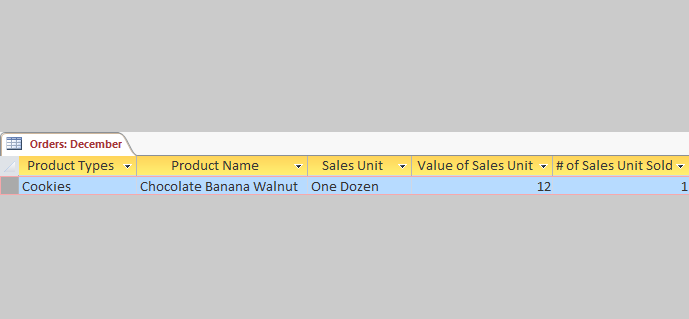
برای یافتن تعداد کل brownies های فروخته شده، باید تعداد واحدهای فروخته شده را در مقدار عددی آن واحد ضرب کنیم – در اینجا، 2*12، که برابر با 24 است. این یک مشکل ساده بود، اما انجام این کار محاسبه برای هر ردیف از جدول خسته کننده و زمان بر خواهد بود. در عوض، میتوانیم یک فیلد محاسبهشده ایجاد کنیم که حاصل ضرب این دو فیلد را در هر ردیف نشان دهد.
برای ایجاد یک فیلد محاسبه شده:
- تب Fields را انتخاب کنید، گروه Add & Delete را پیدا کنید، سپس روی فرمان کشویی More Fields کلیک کنید.
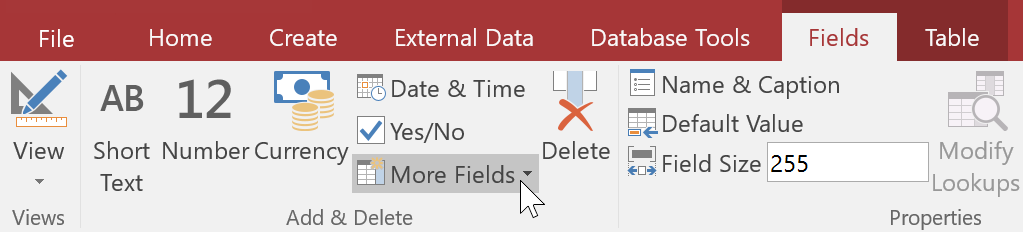
2. ماوس خود را روی Calculated Field شده قرار دهید و نوع داده مورد نظر را انتخاب کنید. ما می خواهیم محاسبه ما یک عدد باشد، بنابراین Number را انتخاب می کنیم.

3. بیان خود را بسازید برای انتخاب فیلدهایی که باید در عبارت خود گنجانده شوند، روی فیلد موجود در کادر Expression Categories دوبار کلیک کنید. به یاد داشته باشید که عملگرهای ریاضی مانند علامت + یا – را در نظر بگیرید. چون می خواهیم دو فیلد خود را ضرب کنیم، علامت ضرب (*) را بین آنها قرار می دهیم.
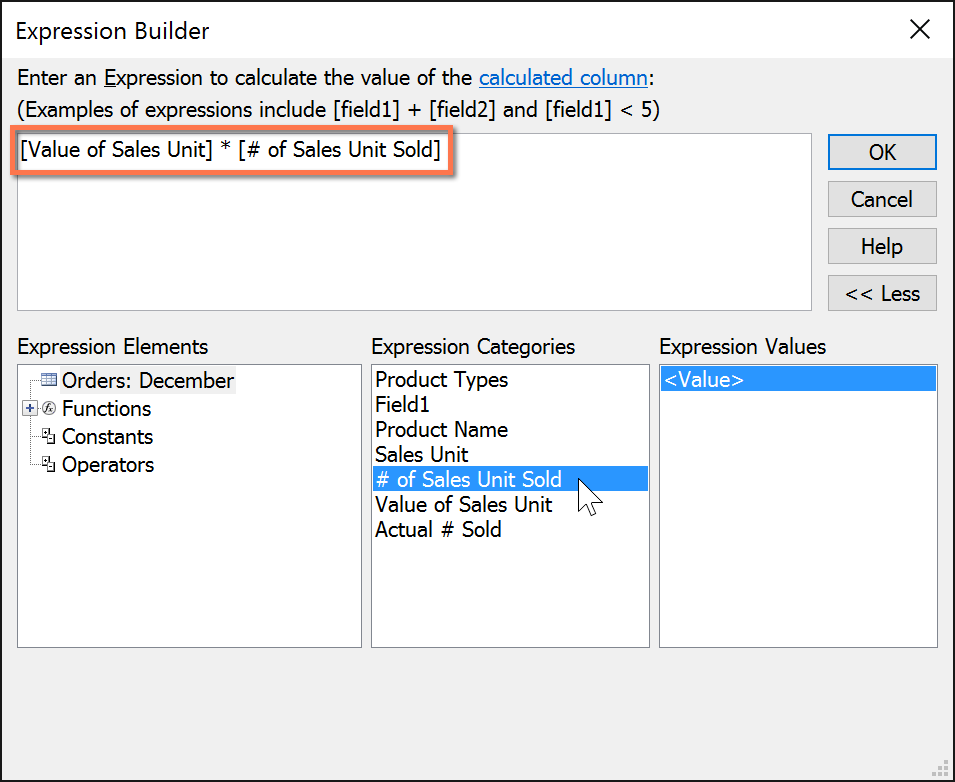
4. روی OK کلیک کنید. فیلد محاسبه شده به جدول شما اضافه می شود. اگر می خواهید، اکنون می توانید آن را مرتب یا فیلتر کنید.
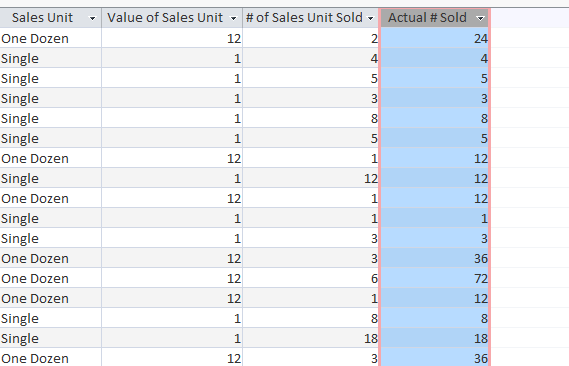
برای مثالهای بیشتر از عبارات ریاضی که میتوانند برای ایجاد فیلدهای محاسبهشده استفاده شوند، عبارات arithmetic را در کادر محاورهای Expression Builder مرور کنید.
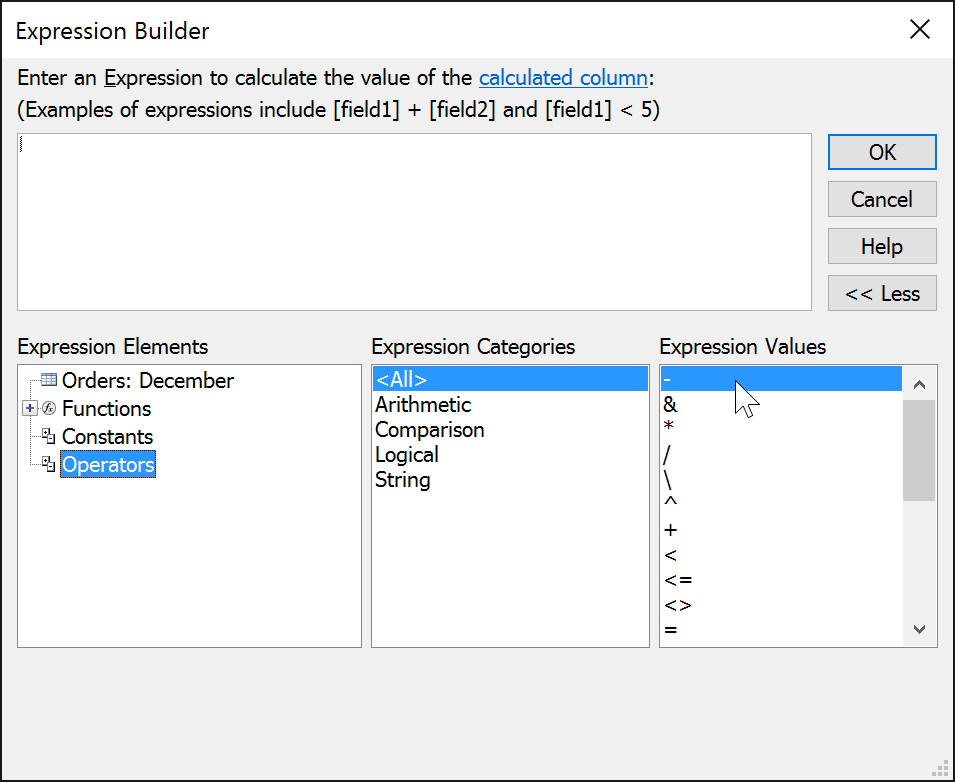
مجموع ردیف ها
ردیف مجموع یک ستون کامل از اعداد را جمع می کند، درست مانند یک دفتر کل یا یک رسید. جمع حاصل در یک ردیف خاص در پایین جدول شما ظاهر می شود.
برای مثال، ما یک ردیف مجموع به فیلد محاسبه شده خود اضافه می کنیم. این تعداد کل اقلام فروخته شده را به ما نشان می دهد.
برای ایجاد یک ردیف مجموع:
- از تب Home، گروه Records را بیابید، سپس روی دستور Totals کلیک کنید.
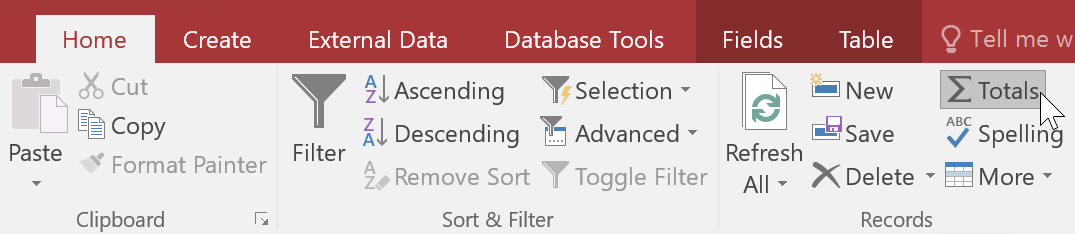
2. به ردیف آخر جدول خود بروید.
3. فیلد مورد نظر را برای ردیف مجموع پیدا کنید، سپس دومین سلول خالی زیر آخرین رکورد مربوط به آن فیلد را انتخاب کنید. وقتی یک فلش کشویی ظاهر شد، روی آن کلیک کنید.
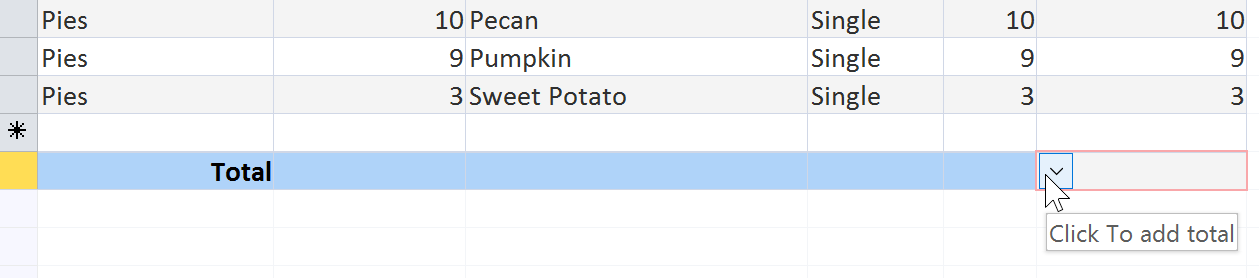
4. عملکردی را که می خواهید روی داده های میدانی انجام دهید انتخاب کنید. در مثال ما، Sum را برای اضافه کردن تمام مقادیر در فیلد محاسبه شده انتخاب می کنیم.

5. ردیف مجموع ظاهر می شود.

